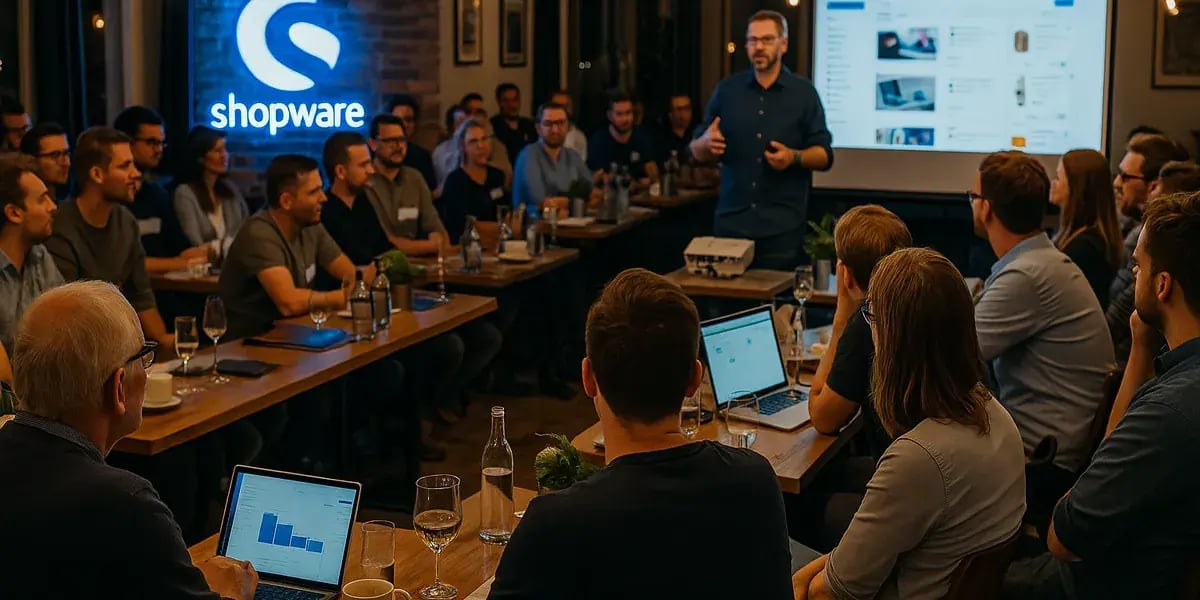
In diesem Artikel erfährst Du, was der Merkzettel in Shopware 6 kann, wie Du ihn aktivierst und welche Optionen Dir zur Verfügung stehen, um ihn individuell anzupassen. Außerdem werfen wir einen Blick auf die Verbindung zu weiteren Shopfunktionen – etwa dem Warenkorb, den Lieferzeiten oder den wesentlichen Merkmalen – damit Du das volle Potenzial für Deine Customer Journey ausschöpfen kannst.
.webp?width=1200&height=605&name=ChatGPT-Image-17.-Apr%20(6).webp)
Warum der Merkzettel für Deinen Shop wertvoll ist
Der Merkzettel, oft auch als Wunschliste oder Merkliste bezeichnet, ist mehr als nur eine nette Zusatzfunktion. Er erfüllt gleich mehrere Zwecke:
-
Erhöhte Conversion-Chancen: Kunden, die Produkte merken, kehren oft zurück – und kaufen dann auch.
-
Komfort & Orientierung: Gerade bei großen Sortimenten hilft der Merkzettel dabei, den Überblick zu behalten.
-
Verlängerung der Customer Journey: Nicht jeder Einkauf erfolgt sofort – mit dem Merkzettel bleibt das Interesse lebendig.
Vor allem für wiederkehrende Kunden oder für komplexe Kaufentscheidungen (z. B. bei Produkten mit Varianten, Größen oder speziellen Eigenschaften wie Maßeinheiten, Herstellernummern oder EANs) wird die Funktion zur nützlichen Gedächtnisstütze.
So aktivierst Du den Merkzettel in Shopware 6
Die gute Nachricht vorweg: Der Merkzettel ist bereits Teil des Standardumfangs in Shopware 6. Du musst also kein Plugin installieren, sondern lediglich prüfen, ob die Funktion aktiv ist und wie Du sie in Dein Storefront-Konzept einbaust.
Schritt 1: Plugin-Status prüfen
In vielen Shopware-Installationen ist der Merkzettel als sogenanntes „Feature Plugin“ konfiguriert. Du findest es im Adminbereich unter Erweiterungen > Meine Erweiterungen. Suche nach „Wishlist“ oder „Merkzettel“ und stelle sicher, dass es aktiviert ist.
Schritt 2: Storefront-Einbindung checken
Ist das Plugin aktiv, sollte automatisch ein Herz-Symbol auf den Produkt-Listing-Seiten und Produktdetailseiten erscheinen. Dieses Icon steht für „zum Merkzettel hinzufügen“. Falls Du das Symbol nicht siehst, kann es sein, dass Dein Theme es ausgeblendet oder überschrieben hat. In dem Fall solltest Du in den Theme-Dateien oder über CMS-Seiten & Erlebniswelten prüfen, ob das Element sichtbar geschaltet ist.
Schritt 3: Funktion im „Mein Konto“-Bereich aktivieren
Ein weiterer wichtiger Punkt: Der Merkzettel ist im Kundenkonto integriert. Das bedeutet, dass Kund:innen sich einloggen müssen, um Produkte dauerhaft merken zu können. Anonyme Besucher können sich Produkte ggf. nur temporär merken – abhängig von den Session-Einstellungen. Wenn Du möchtest, dass die Funktion wirklich zur Kundenbindung beiträgt, lohnt es sich also, auch den Bereich „Mein Konto“ entsprechend zu gestalten und ggf. zu bearbeiten.
Unterschiede zum Warenkorb: Wann lohnt sich der Merkzettel?
Auf den ersten Blick ähneln sich Merkzettel und Warenkorb – beide speichern Produkte für später. Doch die Intention ist eine andere:
-
Der Warenkorb ist für den unmittelbaren Kauf gedacht. Hier spielen Angaben wie Lieferzeit, Grundpreis, Bestellmenge, Varianten oder auch Geschenke eine große Rolle.
-
Der Merkzettel hingegen ist weniger verpflichtend. Er signalisiert Interesse, aber keinen Kaufentschluss. Oft werden hier auch Produkte abgelegt, die zum Vergleich dienen oder über mehrere Sessions hinweg beobachtet werden sollen.
Gerade in Verbindung mit Informationen wie wesentlichen Merkmalen, Grundpreisen oder EANs bietet der Merkzettel eine ideale Möglichkeit, die Entscheidungshilfe für Kunden zu verbessern – ohne dass sie den Checkout-Prozess starten müssen.
Merkzettel individualisieren: Was lässt sich anpassen?
Shopware 6 bietet Dir vielfältige Möglichkeiten, den Merkzettel an Deine Anforderungen anzupassen – sowohl inhaltlich als auch funktional. Hier ein paar Punkte, die Du berücksichtigen kannst:
Produkteigenschaften anzeigen oder ausblenden
Du kannst steuern, welche Informationen beim gemerkten Produkt dargestellt werden:
-
Sollen Lieferzeiten angezeigt werden?
-
Möchtest Du Grundpreise oder die Herstellernummer sichtbar machen?
-
Wie gehst Du mit Maßeinheiten um?
Diese Einstellungen kannst Du über die Produktfelder sowie im Theme und ggf. per Template-Anpassung umsetzen.
Funktionen aktivieren oder deaktivieren
Wenn Du den Merkzettel nicht verwenden möchtest, lässt sich das Plugin einfach deaktivieren – entweder komplett oder selektiv (z. B. nur für bestimmte Kundengruppen). Auch eine Deaktivierung im Frontend, etwa über das Ausblenden des Icons oder die Entfernung aus dem Konto-Bereich, ist möglich.
Druckfunktion oder Export
Ein spannendes Feature ist auch das Drucken des Merkzettels. Wenn Du z. B. beratungsintensive Produkte verkaufst (z. B. Möbel, Technik, B2B-Güter), kann eine druckbare Merkliste sinnvoll sein – etwa für den Vergleich mit Kolleg:innen oder zur Vorbereitung eines Beratungsgesprächs.
Merkzettel clever in den Shop integrieren: Checkout, Warenkorb & individuelle Anpassungen
Nachdem wir im ersten Teil die Grundlagen des Merkzettels in Shopware 6 behandelt haben – von der Aktivierung bis zur Darstellung im Frontend – schauen wir uns jetzt an, wie Du die Funktion strategisch und technisch in Deinen Shop einbindest. Denn richtig eingesetzt, wird der Merkzettel zu einem echten Conversion-Booster und unterstützt Deine Kunden bei der Kaufentscheidung.
Verbindung zum Warenkorb: Produkte gezielt überführen

Ein zentraler Aspekt in der Nutzung des Merkzettels ist die Verbindung zum Warenkorb. Ziel ist es, dass Produkte nicht nur „gemerkt“, sondern schließlich auch gekauft werden. Shopware ermöglicht hier eine einfache Übernahme:
-
Produkte auf dem Merkzettel können mit einem Klick in den Warenkorb verschoben werden.
-
Dabei werden wichtige Produktinformationen wie Lieferzeit, Grundpreis oder Varianten automatisch mit übernommen.
Besonders in Kombination mit Produktbewertungen, Kommentarfeldern bei Bestellungen oder Sonderaktionen im Checkout kann dies die Conversion-Rate steigern. Achte darauf, dass auch im Warenkorb alles korrekt angezeigt wird – von der Maßeinheit bis zur Bestellmenge.
Wenn Du Deinen Warenkorb angepasst hast, z. B. durch ein erweitertes Layout, eigene Felder oder Zusatzfunktionen wie Geschenke im Warenkorb, solltest Du sicherstellen, dass die Übernahme vom Merkzettel reibungslos funktioniert. Teste regelmäßig, ob beim Verschieben keine Informationen verloren gehen.
Checkout-Prozess durch Merkzettel unterstützen
Auch im Checkout kann der Merkzettel indirekt eine Rolle spielen. Viele Kund:innen speichern sich Produkte, um später mehrere Artikel gemeinsam zu kaufen. Wenn Du also z. B. saisonale Angebote, Mindestbestellmengen oder Paketpreise anbietest, kann eine intelligente Ansprache von Merkzettel-Nutzern Sinn machen:
-
Erinnerungsmails an eingeloggte Nutzer mit gespeicherten Produkten.
-
Hinweise im Checkout wie „Sie haben noch Artikel auf Ihrem Merkzettel“.
-
Kombi-Angebote basierend auf der Merkliste.
Diese Maßnahmen greifen allerdings nur, wenn Du mit angemeldeten Nutzern arbeitest. Eine klare Login-Strategie – etwa durch Vorteile für registrierte Kunden – ist daher wichtig.
Lieferzeit und Merkzettel: Transparenz fördern
Viele Kunden nutzen den Merkzettel gezielt, um auf eine bessere Lieferzeit zu warten. Hier lohnt es sich, das Zusammenspiel zwischen Produktverfügbarkeit und Lieferzeitanzeige genau zu betrachten.
Shopware bietet Dir mehrere Optionen:
-
Du kannst die Lieferzeit ändern, sowohl global als auch produktspezifisch.
-
Auch das Ausblenden der Lieferzeit auf dem Merkzettel ist möglich – je nachdem, wie transparent Du sein möchtest.
Denke daran: Kunden, die sich Produkte merken, sind häufig noch unentschlossen. Eine klare, vertrauenswürdige Kommunikation der Lieferzeit kann daher den Ausschlag für oder gegen den Kauf geben. Auch in der Merkliste selbst sollten Informationen wie „nur noch 3 Stück auf Lager“ oder „Lieferung ab Datum X“ eingebunden werden, sofern das sinnvoll ist.
Technische Anpassungen: Template und Theme erweitern
Wenn Du tiefer einsteigen möchtest, kannst Du den Merkzettel auch technisch anpassen. Dazu gehört:
Inhalte im Merkzettel erweitern
Über das Template-System kannst Du zusätzliche Informationen darstellen lassen – z. B.:
-
sName (interner Produktname)
-
EAN oder Herstellernummer
-
Grundpreise, Maßeinheiten oder individuelle Produktattribute
Das funktioniert am besten über eine Erweiterung des entsprechenden Twig-Templates im Frontend. Stelle sicher, dass die neuen Felder auch im API-Call verfügbar sind, wenn Du Headless oder API-basiert arbeitest.
Merkzettel deaktivieren oder einschränken
Wenn Du den Merkzettel nicht für alle Nutzer sichtbar machen möchtest, gibt es verschiedene Wege:
-
Über das Plugin kannst Du die Funktion komplett deaktivieren.
-
Alternativ blendest Du das Herz-Icon im Theme gezielt aus (z. B. nur für bestimmte Kategorien oder Kundengruppen).
-
In der Benutzeroberfläche des Kundenkontos kannst Du die Merkzettel-Sektion ebenfalls entfernen oder umgestalten.
Das ist besonders hilfreich, wenn Du etwa im B2B-Bereich arbeitest, wo Wunschlisten weniger Relevanz haben.
Typische Probleme mit dem Merkzettel beheben
In der Praxis kann es vorkommen, dass die Merkzettel-Funktion nicht wie gewünscht funktioniert. Hier einige häufige Ursachen und Lösungsansätze:
-
Herz-Icon wird nicht angezeigt
→ Prüfe, ob das Theme angepasst wurde oder das Plugin korrekt aktiviert ist. -
Produkte können nicht gemerkt werden
→ Session-Probleme oder Einschränkungen bei nicht eingeloggten Nutzern. -
Merkzettel wird im Kundenkonto nicht angezeigt
→ CMS-Element oder Menüpunkt fehlt – kann über die Erlebniswelten ergänzt werden. -
Warenkorb wird nicht korrekt übernommen
→ Prüfe, ob individuelle Felder oder Plugins dazwischenfunken.
Wenn Du merkst, dass der Warenkorb nicht funktioniert oder nicht angezeigt wird, solltest Du auch prüfen, ob die Übernahme vom Merkzettel korrekt läuft oder hier ein Konflikt besteht. Gerade bei komplexen Anpassungen am Checkout kann es zu Überschneidungen kommen.
Fazit: Der Merkzettel als smarter Begleiter in der Customer Journey
Der Merkzettel in Shopware 6 ist weit mehr als nur eine „Wunschliste“. Richtig eingesetzt, wird er zu einem echten Verkaufsförderer – insbesondere dann, wenn Du ihn nahtlos mit anderen Shopfunktionen wie dem Warenkorb, dem Checkout oder der Lieferzeitanzeige verbindest. Ob Du ihn aktiv bewirbst, nur bestimmten Kundengruppen zur Verfügung stellst oder als stillen Begleiter im Hintergrund nutzt: Er hilft Dir dabei, Kaufabsichten zu erkennen, Kunden gezielt anzusprechen und langfristige Bindungen aufzubauen.
Nutze die Möglichkeit, den Merkzettel individuell an Deinen Shop und Deine Zielgruppe anzupassen – denn in einem Shopware-System steckt viel Potenzial für feine Stellschrauben. Und genau diese machen oft den Unterschied zwischen einem durchschnittlichen Shop und einem echten Einkaufserlebnis aus.

